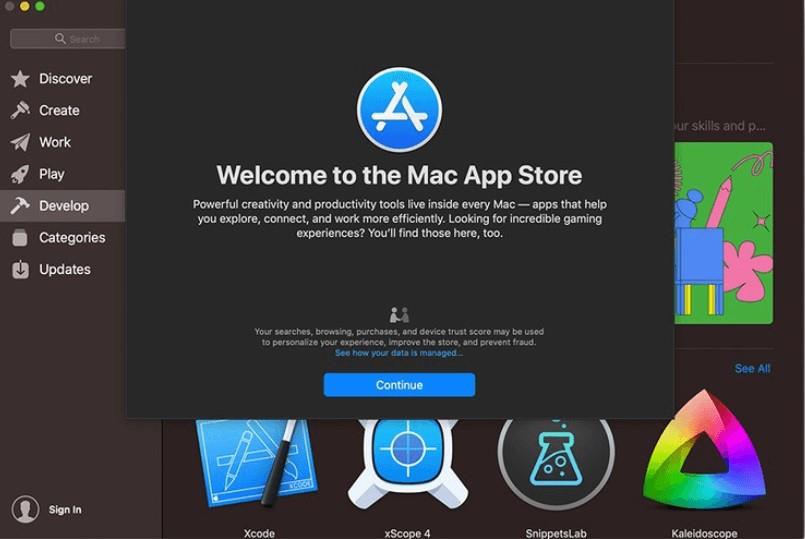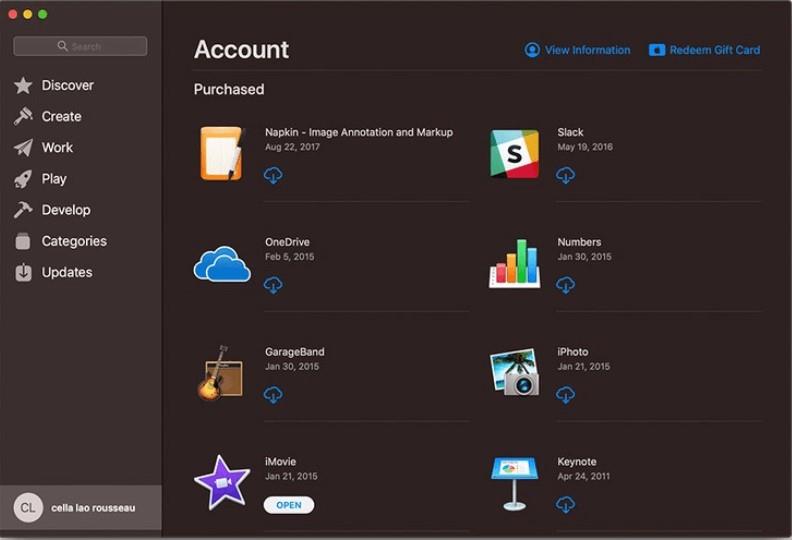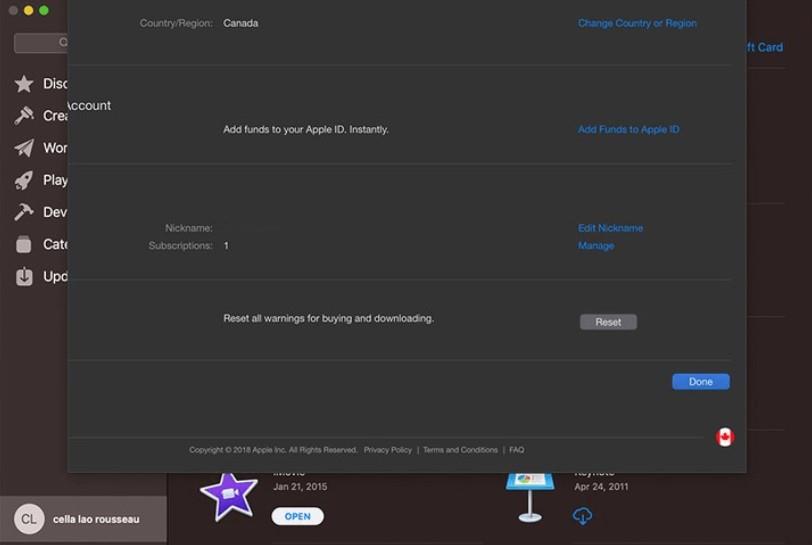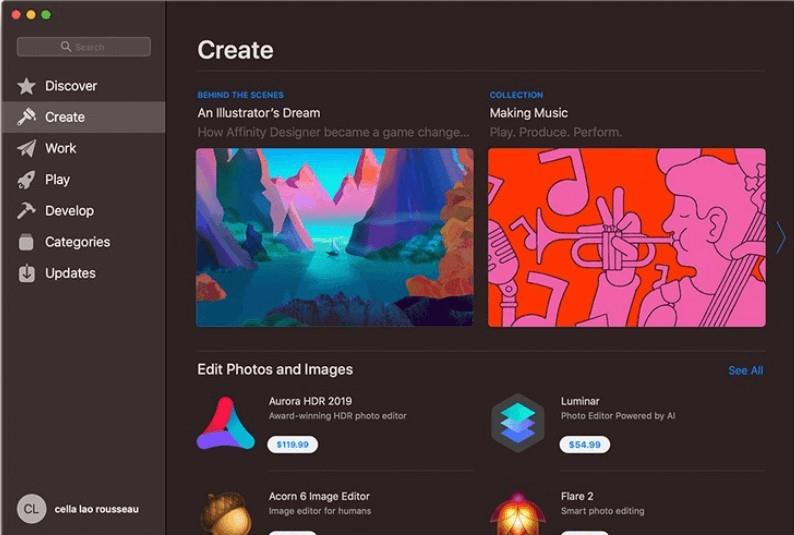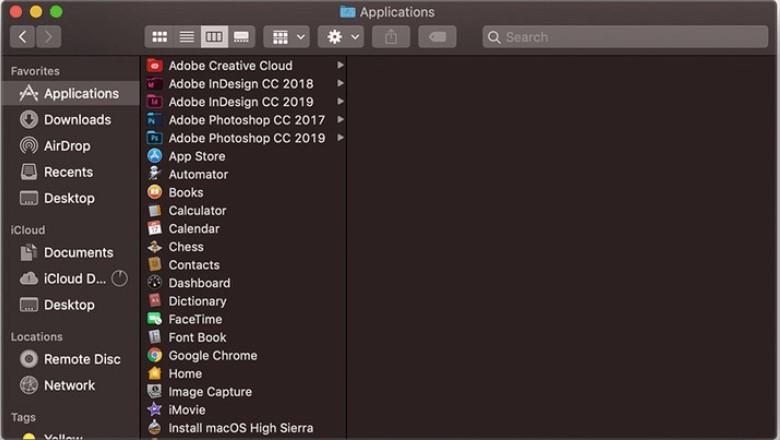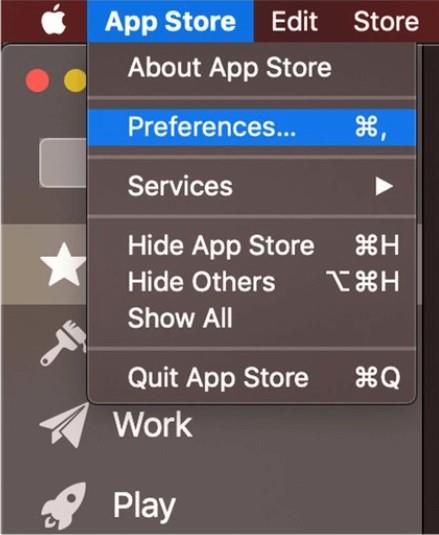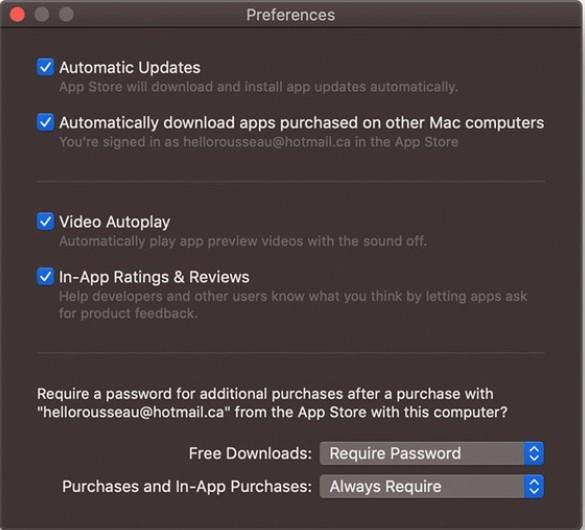Tā kā drošības draudi ir krasi palielinājušies, jūs varat redzēt, ka cilvēki virzās uz Mac datoriem no citām platformām. Viens no galvenajiem šī slēdža iemesliem ir iebūvētā drošība un Apple nodrošinātais ugunsmūris, kas ir necaurlaidīgs. Tomēr, pārejot no vienas platformas uz citu, jūs varat nedaudz apjukt tās lietotāja interfeisa un darbības dēļ.
Galvenā problēma, kas saistīta ar Mac, ir lietojumprogrammas, kuras jums ir jāizmanto un jālejupielādē no Mac veikala. Šodien mēs runāsim par to, kā strādāt ar Mac App Store, lai palīdzētu jums uzlabot jauno tehnoloģiju.
Darbības, lai pierakstītos ar savu Apple ID:
Pirms lejupielādes procesa turpināšanas jums ir jāpierakstās ar savu Apple ID, lai lejupielādētu vajadzīgo lietotni un spēli. Veiciet norādītās darbības, lai pierakstītos ar savu Apple ID, kas paredzēts Mac App Store.
1. darbība. Pirmkārt, jums ir jāatver Mac App Store. App Store varat piekļūt, izmantojot Spotlight vai Finder no cilnes Lietojumprogrammas.
2. darbība. Noklikšķiniet uz Pierakstīties, kas ir pieejama ekrāna apakšējā kreisajā stūrī.
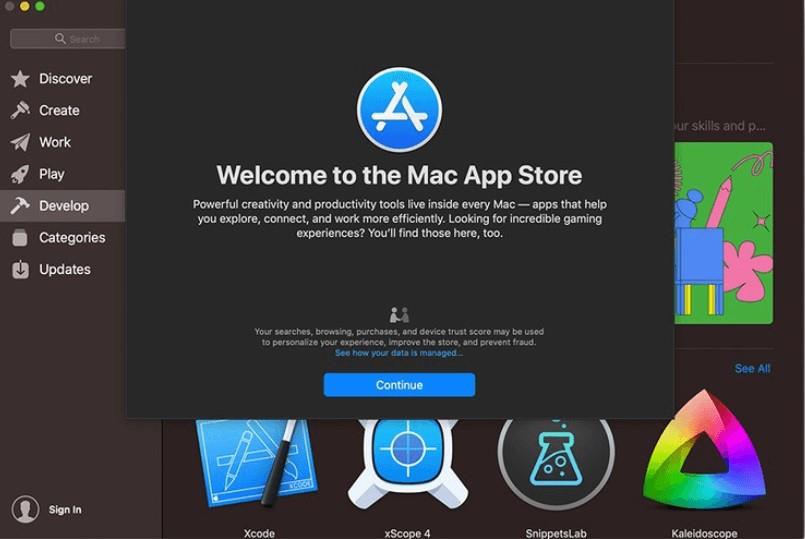
3. darbība: ierakstiet savu Apple ID un paroli.
4. darbība: atlasiet Pierakstīties. Varat arī nospiest taustiņu Return.
Attēla avots: iMore
Kā ieskatīties vai veikt izmaiņas savā Apple ID kontā?
Lai maksimāli izmantotu Mac App Store, ir ārkārtīgi svarīgi pārbaudīt maksājuma veidu un atlasīto valsti. Veiciet tālāk norādītās darbības, lai uzzinātu, kā ieskatīties savā Apple ID kontā vai veikt izmaiņas tajā.
1. darbība: atveriet Mac App Store.
2. darbība. Tagad jums jānoklikšķina uz sava vārda, tas atrodas ekrāna kreisajā stūrī.
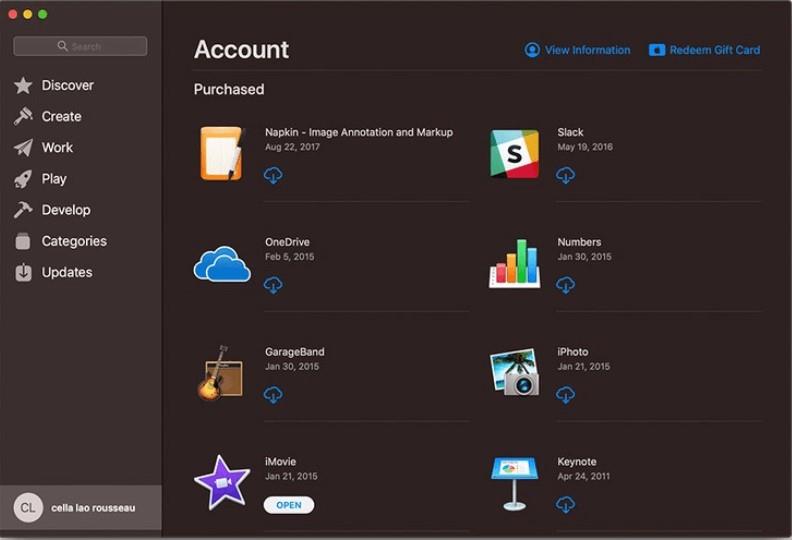
Attēla avots: iMore
3. darbība. Ekrāna augšējā labajā stūrī atlasiet Skatīt informāciju. Varat arī mainīt savu norēķinu adresi, vārdu, valsti, kredītkartes numuru un daudz ko citu.
4. darbība. Kad esat pabeidzis informācijas rediģēšanu, varat pieskarties zilajai pogai Gatavs, lai saglabātu izmaiņas.
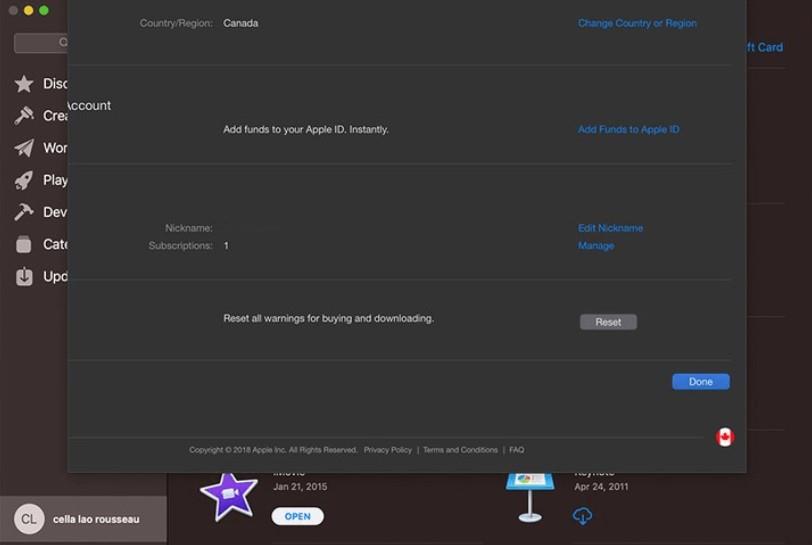
Attēla avots: iMore
Lasi arī:-
Kā lejupielādēt lietotnes no Mac App Store Vai tikko iegādājāties jaunu Mac datoru pēc Windows lietošanas? Izlasiet, lai uzzinātu, kā lejupielādēt lietotnes no...
Darbības, lai lejupielādētu spēli vai lietotni.
Programmas lejupielāde no Mac App Store ir diezgan vienkārša. Lai lejupielādētu spēli vai lietotni, varat veikt tālāk norādītās darbības.
1. darbība. Pārejiet uz App Store savā Mac datorā.
2. darbība. Tagad meklējiet lietotni vai spēli, kuru vēlaties lejupielādēt. Lai atrastu lietotni, varat izmantot meklēšanas opciju.
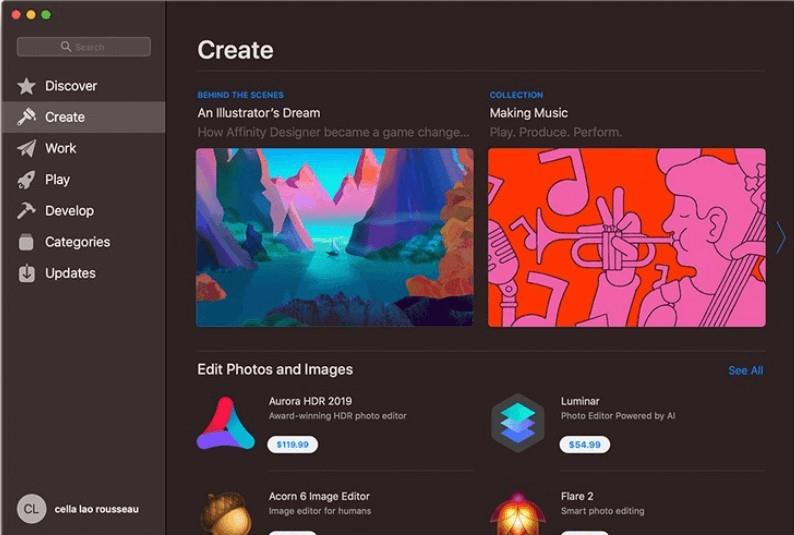
Attēla avots: iMore
3. darbība. Ja jūsu lietotne ir apmaksāta, jums jānoklikšķina uz lietotnes. Ja esat izvēlējies bezmaksas lietotni, noklikšķiniet uz Saņemt.
4. darbība: tagad jums jāievada savs Apple ID un parole.
5. darbība. Lai lejupielādētu lietotni, jānoklikšķina uz Pirkt. Ja esat izvēlējies bezmaksas lietotni, jūs saņemsit arī Pirkt.
Attēla avots: iMore
Kā atrast instalētās lietotnes un spēles.
Kad esat pabeidzis lietotnes lejupielādi un instalēšanu, jums ir jāatrod lietotne, lai izmantotu tās priekšrocības. Izpildiet norādītās darbības, lai uzzinātu, kā atrast instalētās lietotnes un spēles.
1. darbība. Piekļūstiet Finder un dodieties uz Lietojumprogrammu. Lietojumprogrammu mapi varat iegūt ekrāna kreisajā rūtī.
2. darbība. Tā paša loga augšdaļā atlasiet Iestatījumi.
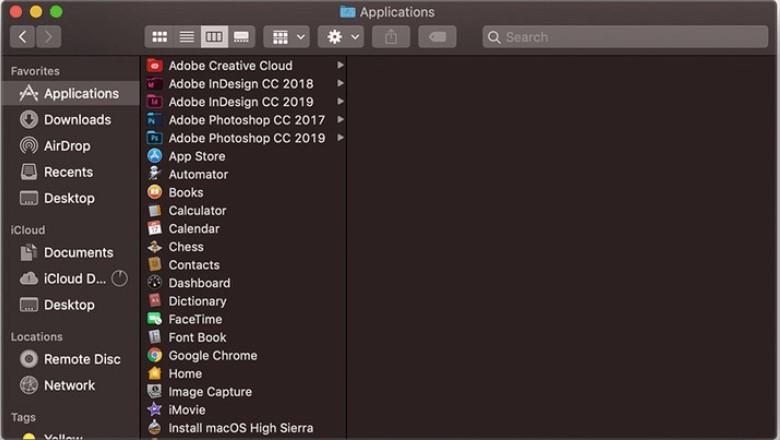
Attēla avots: iMore
3. darbība. Izvēlieties Sakārtot pēc.
4. darbība. Atlasiet Pievienošanas datums, lai ekrānā iegūtu jaunākās lejupielādes.
Attēla avots: iMore
Darbības, lai skatītu un atkārtoti lejupielādētu jau iegādātās lietotnes un spēles.
Divreiz maksāt par vienu un to pašu lietotni nav jēgas. Par laimi, ir iespējams atkārtoti lejupielādēt lietotni, ja esat par to jau samaksājis. Veiciet norādītās darbības, lai skatītu un atkārtoti lejupielādētu jau iegādātās lietotnes un spēles.
1. darbība. Mac datorā piekļūstiet App Store.
2. darbība: noklikšķiniet uz nosaukuma ekrāna kreisajā malā.
3. darbība. Karstā lejupielāde blakus programmai vai spēlei, kuru vēlaties lejupielādēt vēlreiz.
Vajag izlasīt:-
Labākās bezmaksas GIF veidotāja lietojumprogrammas operētājsistēmai Mac Ja vēlaties izveidot GIF un jums ir Mac klēpjdators, ir daudz GIF veidošanas lietotņu...
Darbības, lai iespējotu automātisko atjaunināšanu
Ja jūsu sistēmā ir lejupielādēts pārāk daudz lietotņu, jums ir nepieciešams daudz laika un pūļu, lai nepārtraukti pārbaudītu, vai nav pieejami atjauninājumi. Tomēr jūs iespējojat automātiskos atjauninājumus programmām un spēlēm, lai ietaupītu savu dārgo laiku citām lietām. Veiciet darbības, kas norādītas, lai iespējotu automātiskos atjauninājumus programmām Mac App Store.
1. darbība. Atveriet App Store.
2. darbība. Dodieties uz izvēļņu joslu un izvēlieties App Store.
3. darbība. Atlasiet Preferences.
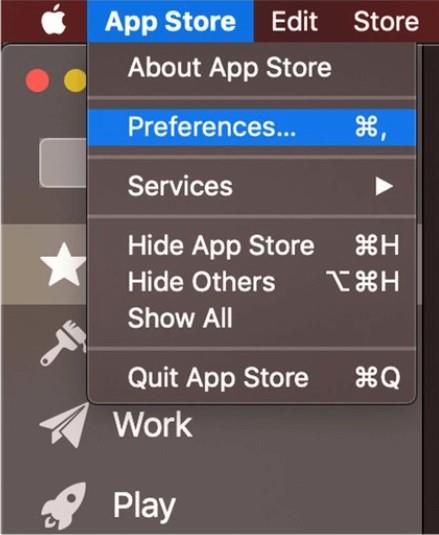
4. darbība. Tagad jums ir jāatzīmē izvēles rūtiņa, lai iespējotu automātiskos atjauninājumus.
5. darbība. Atzīmējiet izvēles rūtiņu blakus atjaunināšanas kopai, kuru vēlaties iespējot
- Instalējiet sistēmas datu failus un drošības atjauninājumus
- Instalējiet macOS atjauninājumus
- Instalējiet lietotņu atjauninājumus
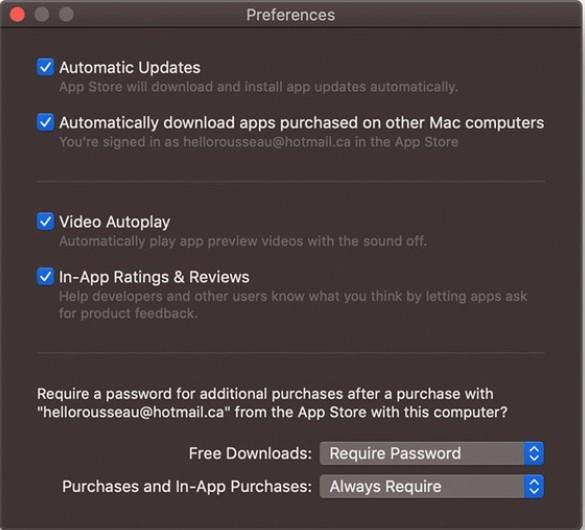
Tātad, jūs esat veiksmīgi iemācījušies strādāt ar Mac App Store. Varat iespējot automātisko atjaunināšanu, lai izvairītos no grūtībām, kas saistītas ar svarīgo lietotņu un spēļu manuālu atjaunināšanu.